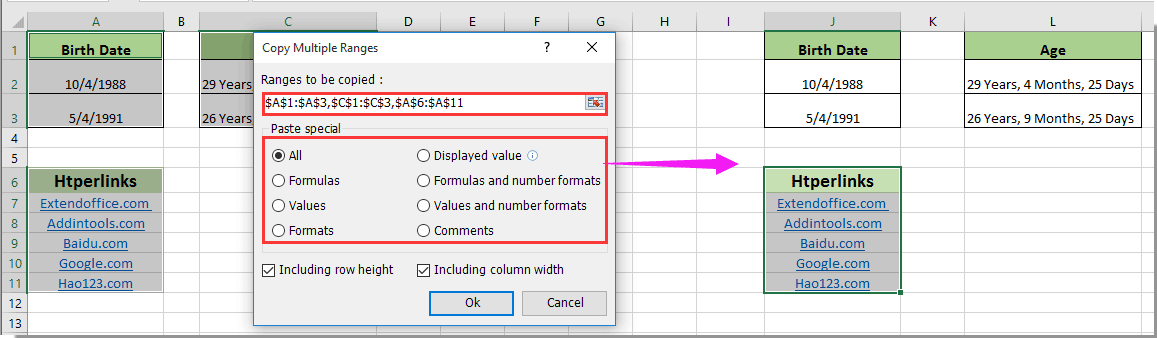วิธีคัดลอกเซลล์เป็นค่าข้อความไม่ใช่สูตรใน Excel
โดยปกติเมื่อคุณคัดลอกเซลล์ด้วยสูตรและวางลงในเซลล์อื่นสูตรจะถูกวางโดยอัตโนมัติ บางครั้งคุณอาจต้องคัดลอกค่าที่แสดงเฉพาะในเซลล์ที่ไม่มีสูตร บทความนี้จะให้วิธีการคัดลอกเซลล์เป็นค่าข้อความไม่ใช่สูตรใน Excel
คัดลอกเซลล์เป็นค่าข้อความไม่ใช่สูตรด้วยฟังก์ชันบิลด์อินของ Excel
คัดลอกเซลล์เป็นค่าข้อความไม่ใช่สูตรด้วย Kutools for Excel
คัดลอกเซลล์เป็นค่าข้อความไม่ใช่สูตรด้วยฟังก์ชันบิลด์อินของ Excel
คุณสามารถคัดลอกเซลล์เป็นค่าข้อความได้ด้วยฟังก์ชันบิลด์อินของ Excel เท่านั้นโปรดทำดังนี้
1. เลือกช่วงที่คุณต้องการคัดลอกเป็นค่าข้อความเท่านั้นแล้วกด Ctrl + C.
2. คลิกเพื่อเลือกเซลล์ว่างสำหรับวางเซลล์ที่คัดลอก
3 จากนั้นคลิก หน้าแรก > พาสต้า > ความคุ้มค่า. ดูภาพหน้าจอ:
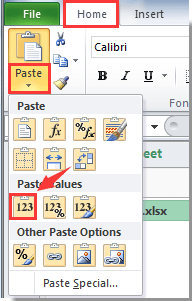
จากนั้นเซลล์ที่คัดลอกจะถูกวางเป็นค่าในเซลล์ว่างที่คุณเลือกในขั้นตอนที่ 2
คัดลอกเซลล์เป็นค่าข้อความไม่ใช่สูตรด้วย Kutools for Excel
นอกจากวิธีการข้างต้นแล้วที่นี่ฉันขอแนะนำ Add-in ที่มีประโยชน์ - Kutools สำหรับ Excel. กับ ช่วงการคัดลอก ประโยชน์ของ Kutools สำหรับ Excelคุณไม่เพียงสามารถคัดลอกและวางเซลล์เป็นข้อความเท่านั้น แต่ยังรวมถึงรูปแบบความคิดเห็นและอื่น ๆ ใน Excel โปรดเรียกดูรายละเอียดการคัดลอกเซลล์เป็นข้อความใน Excel
ก่อนที่จะใช้ Kutools สำหรับ Excelโปรด ดาวน์โหลดและติดตั้งในตอนแรก.
1. เลือกช่วงที่มีเซลล์ที่คุณต้องการวางเฉพาะข้อความจากนั้นคลิก Kutools > ช่วงการคัดลอก. ดูภาพหน้าจอ:

2 ใน คัดลอกหลายช่วง ให้ทำเครื่องหมายที่ ค่าที่แสดง จากนั้นคลิกตัวเลือก OK ปุ่ม

3. เลือกเซลล์ว่างสำหรับค้นหาเซลล์ที่คัดลอกแล้วคลิก OK. ดูภาพหน้าจอ:

จากนั้นจะคัดลอกและวางเฉพาะค่าที่แสดงของเซลล์ที่เลือก
นอกจากนี้ด้วย คัดลอกหลายช่วง ยูทิลิตี้คุณสามารถคัดลอกและวางเซลล์ด้วยความสูงของแถวเดิมและความกว้างของคอลัมน์ในเวลาเดียวกัน
และคุณสามารถคัดลอกช่วงที่เลือกหลาย ๆ ช่วงพร้อมกันด้วยยูทิลิตี้นี้ใน Excel ดูภาพหน้าจอที่แสดง
หากคุณต้องการทดลองใช้ยูทิลิตีนี้ฟรี (30 วัน) กรุณาคลิกเพื่อดาวน์โหลดแล้วไปใช้การดำเนินการตามขั้นตอนข้างต้น
บทความที่เกี่ยวข้อง:
สุดยอดเครื่องมือเพิ่มผลผลิตในสำนักงาน
เพิ่มพูนทักษะ Excel ของคุณด้วย Kutools สำหรับ Excel และสัมผัสประสิทธิภาพอย่างที่ไม่เคยมีมาก่อน Kutools สำหรับ Excel เสนอคุณสมบัติขั้นสูงมากกว่า 300 รายการเพื่อเพิ่มประสิทธิภาพและประหยัดเวลา คลิกที่นี่เพื่อรับคุณสมบัติที่คุณต้องการมากที่สุด...

แท็บ Office นำอินเทอร์เฟซแบบแท็บมาที่ Office และทำให้งานของคุณง่ายขึ้นมาก
- เปิดใช้งานการแก้ไขและอ่านแบบแท็บใน Word, Excel, PowerPoint, ผู้จัดพิมพ์, Access, Visio และโครงการ
- เปิดและสร้างเอกสารหลายรายการในแท็บใหม่ของหน้าต่างเดียวกันแทนที่จะเป็นในหน้าต่างใหม่
- เพิ่มประสิทธิภาพการทำงานของคุณ 50% และลดการคลิกเมาส์หลายร้อยครั้งให้คุณทุกวัน!